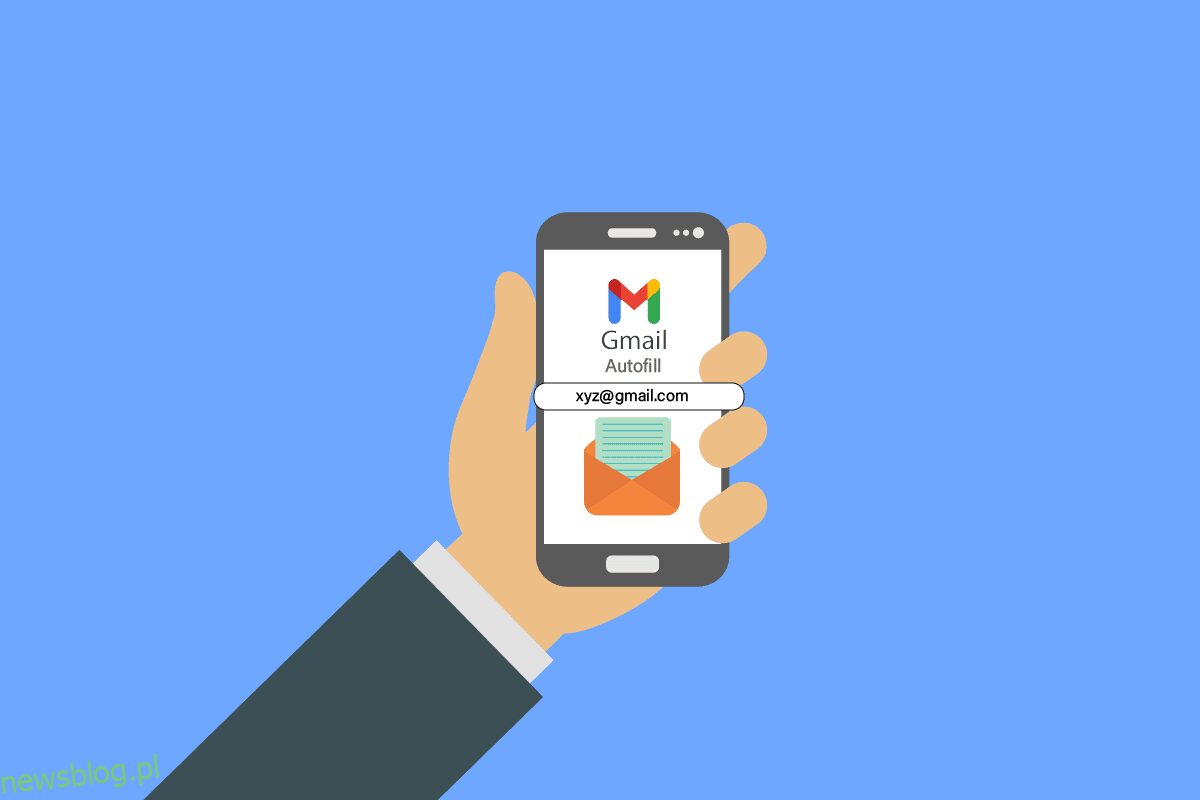Gmail używa swojego algorytmu do oznaczania e-maili jako spamu i ważnych. Możesz zaplanować swoje wiadomości e-mail lub wysłać je bezpośrednio i załączyć dokumenty, obrazy, pliki audio, pliki wideo lub dowolny inny plik. Podobnie Gmail może pomóc w pisaniu wiadomości e-mail dzięki możliwości autouzupełniania tekstu i może pomóc w odpowiadaniu na wiadomości e-mail. Podczas wysyłania wiadomości e-mail Gmail automatycznie zasugeruje kilka powiązanych adresów e-mail na podstawie Twoich kontaktów i poprzednich wiadomości e-mail. Ale czy uważasz, że funkcja autouzupełniania wiadomości e-mail jest denerwująca, czy ci się nie podoba? W tym artykule dowiesz się, jak usunąć adresy e-mail z autouzupełniania Gmaila na Androida i usunąć sugestie e-mail z aplikacji Gmail. Pomoże Ci również dowiedzieć się, jak usunąć konto e-mail z Google i usunąć adres Gmail z iPhone’a.
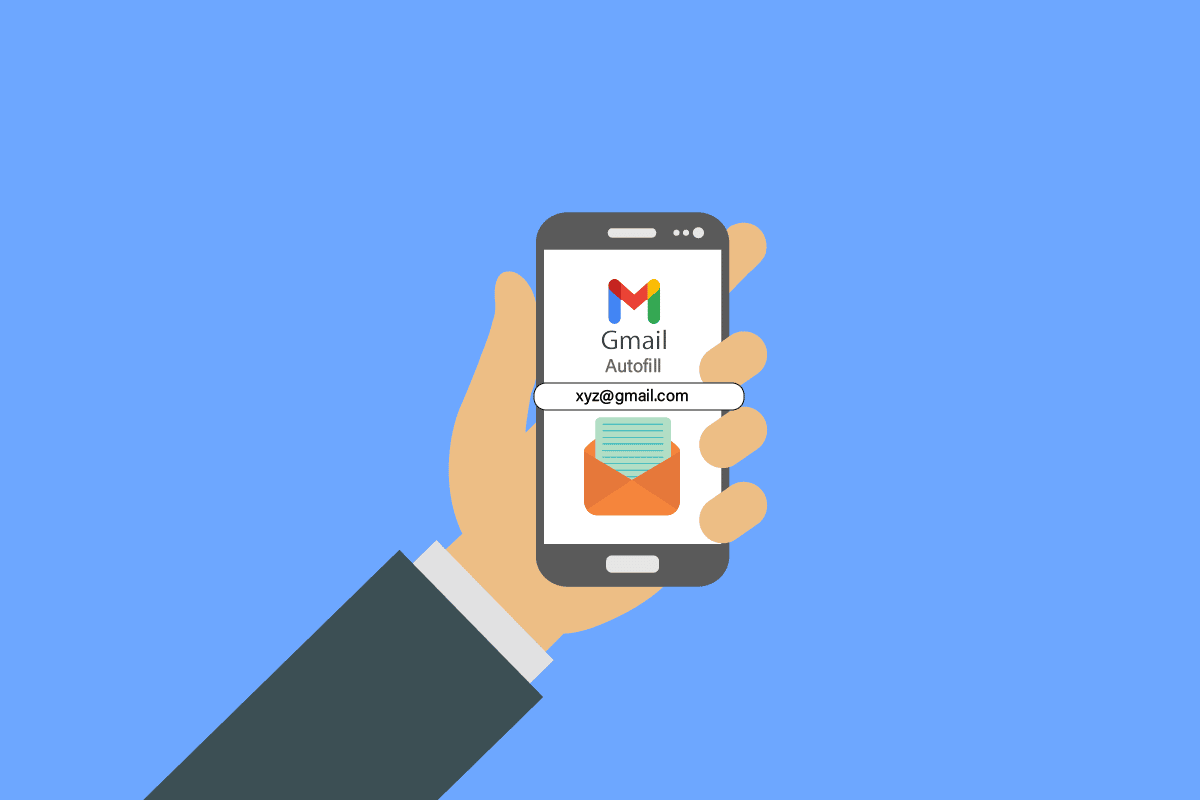
Spis treści:
Jak usunąć adresy e-mail z autouzupełniania Gmaila na Androidzie
Gmail, bezpłatna usługa e-mail świadczona przez Google, ma ponad miliard użytkowników na całym świecie. Prawdopodobnie każdy użytkownik smartfona ustawił Gmaila jako domyślną usługę poczty e-mail i korzysta z niej prawie codziennie. Możesz łatwo uporządkować wszystkie swoje e-maile w Gmailu, korzystając z aplikacji mobilnej Gmail na Android lub iOS lub Twój przeglądarka. Teraz czytaj dalej, aby dowiedzieć się, jak usunąć adresy e-mail z autouzupełniania Gmaila na Androida.
Uwaga: ponieważ smartfony nie mają tych samych opcji ustawień, różnią się one w zależności od producenta. Dlatego upewnij się, że przed zmianą jakichkolwiek ustawień są prawidłowe. Poniższe kroki są wykonywane na Realme Narzo 10.
Jak usunąć konto e-mail z Google?
Aby usunąć konto e-mail z Google, przeczytaj nasz przewodnik Jak usunąć konto Google z urządzenia z Androidem i zaimplementuj to samo.
Jak usunąć adres e-mail z autouzupełniania w Gmailu?
Aby usunąć adres e-mail z autouzupełniania w Gmailu, wykonaj następujące czynności:
1. Odwiedź Strona kontaktowa Google w przeglądarce.
2. Kliknij Inne kontakty w lewym panelu.
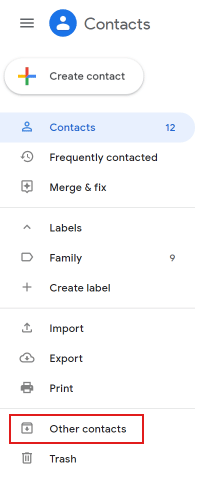
3. Najedź kursorem na adres e-mail, który chcesz usunąć i zaznacz pole wyboru.
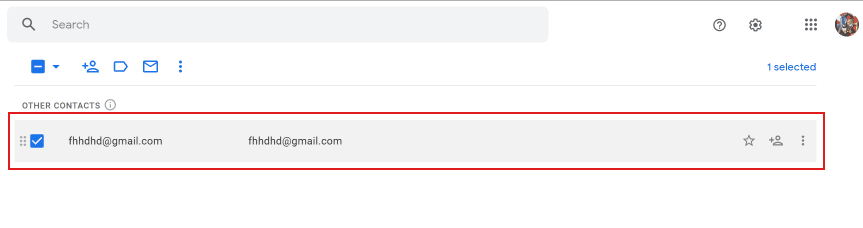
4. Kliknij ikonę z trzema kropkami od góry, jak pokazano poniżej.
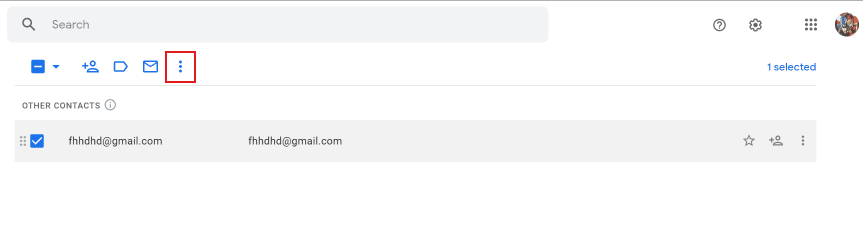
5. Kliknij Usuń.
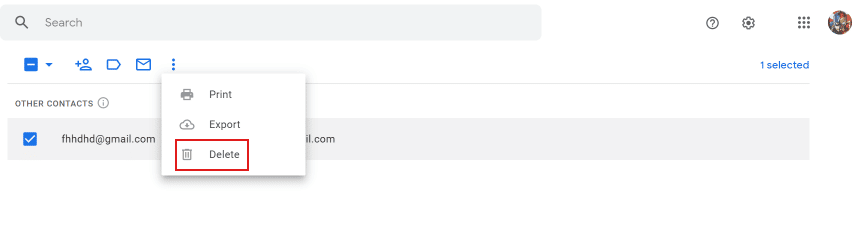
6. W menu podręcznym kliknij Przenieś do kosza, aby potwierdzić usunięcie.
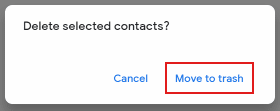
Jak usunąć sugestie e-mail z aplikacji Gmail?
Nie możesz usunąć sugestii e-mail z aplikacji Gmail na telefonie. Musisz to zrobić przez przeglądarkę, logując się na swoje konto Gmail z Strona kontaktowa Google. Wykonaj czynności wymienione powyżej, aby zrobić to pomyślnie w przeglądarce na komputerze stacjonarnym lub laptopie.
Jak usunąć adresy e-mail z autouzupełniania Gmaila na Androida?
Aby usunąć adresy e-mail z autouzupełniania Gmaila w systemie Android, wykonaj następujące kroki, aby usunąć adresy e-mail z autouzupełniania Gmaila w systemie Android:
1. Na telefonie z Androidem otwórz Ustawienia.
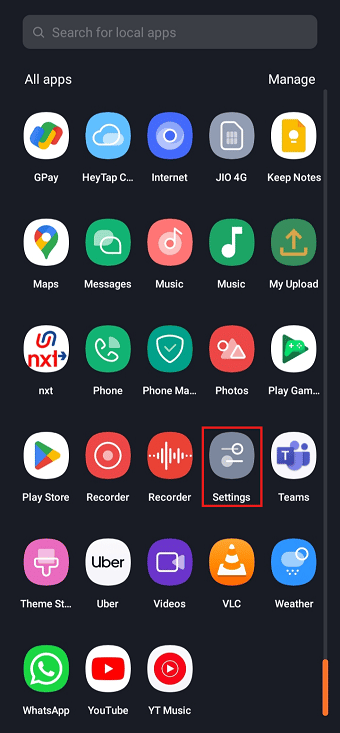
2. Przewiń w dół i dotknij Google.
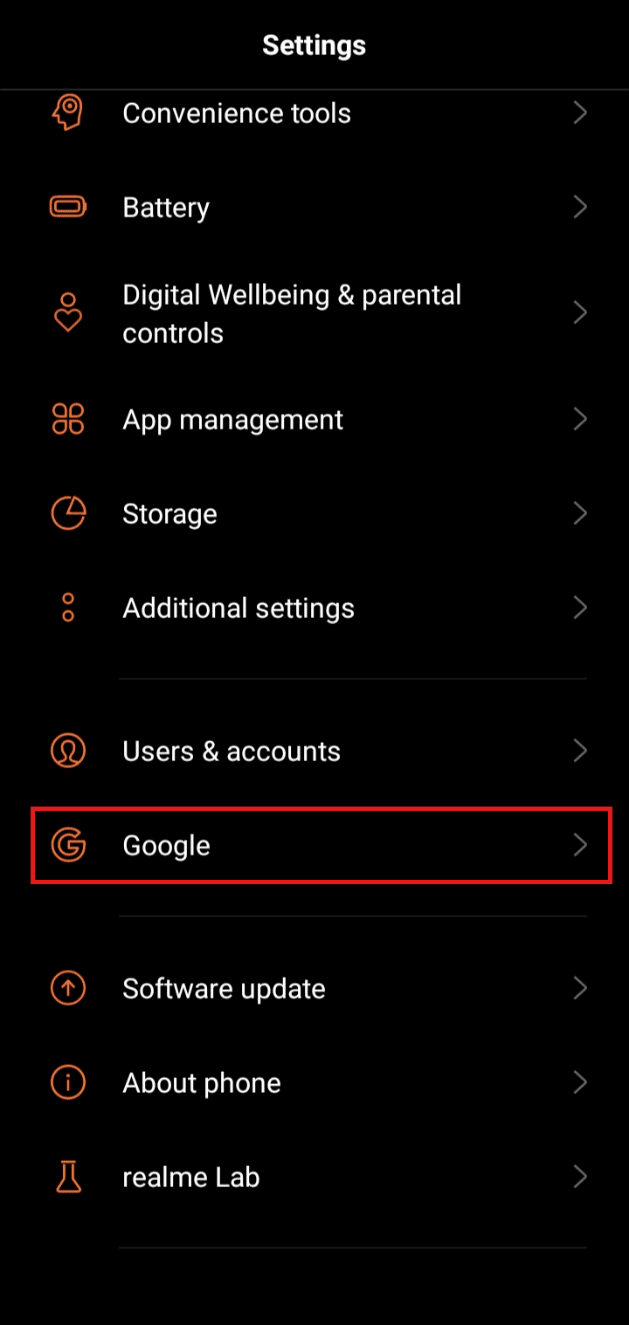
3. Stuknij w Zarządzaj swoim kontem Google.
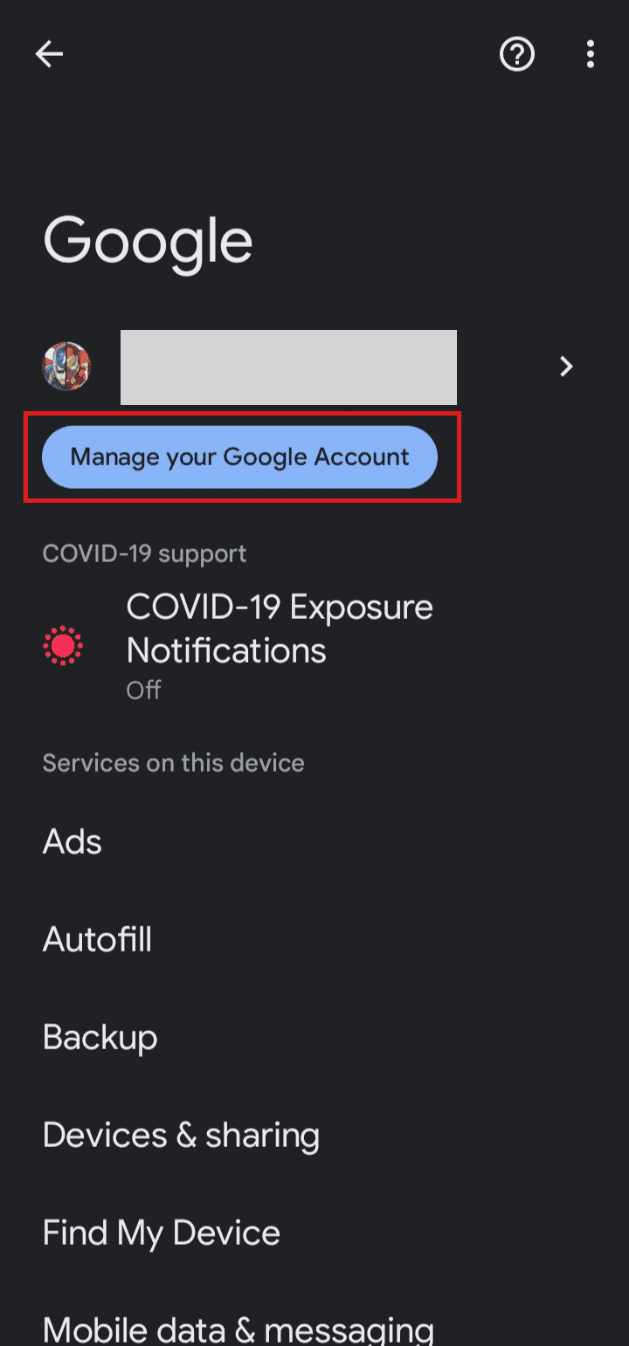
4. Stuknij zakładkę Ludzie i udostępnianie.
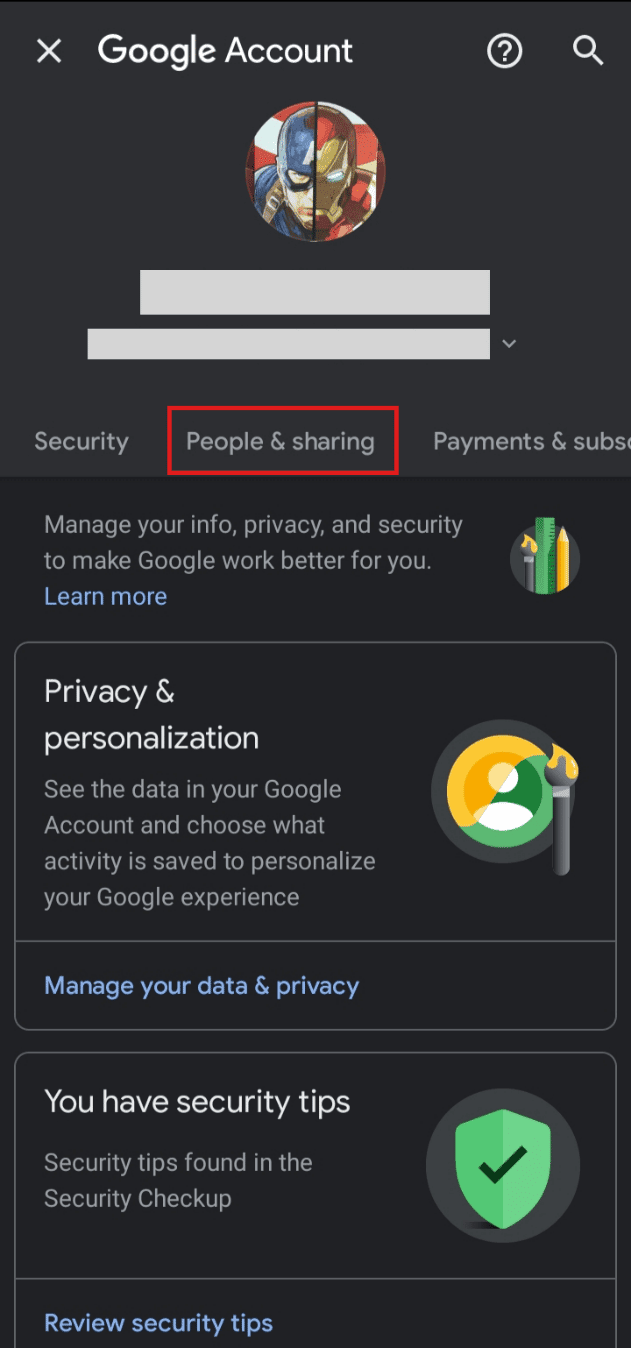
5. Stuknij w Kontakty, jak pokazano poniżej.
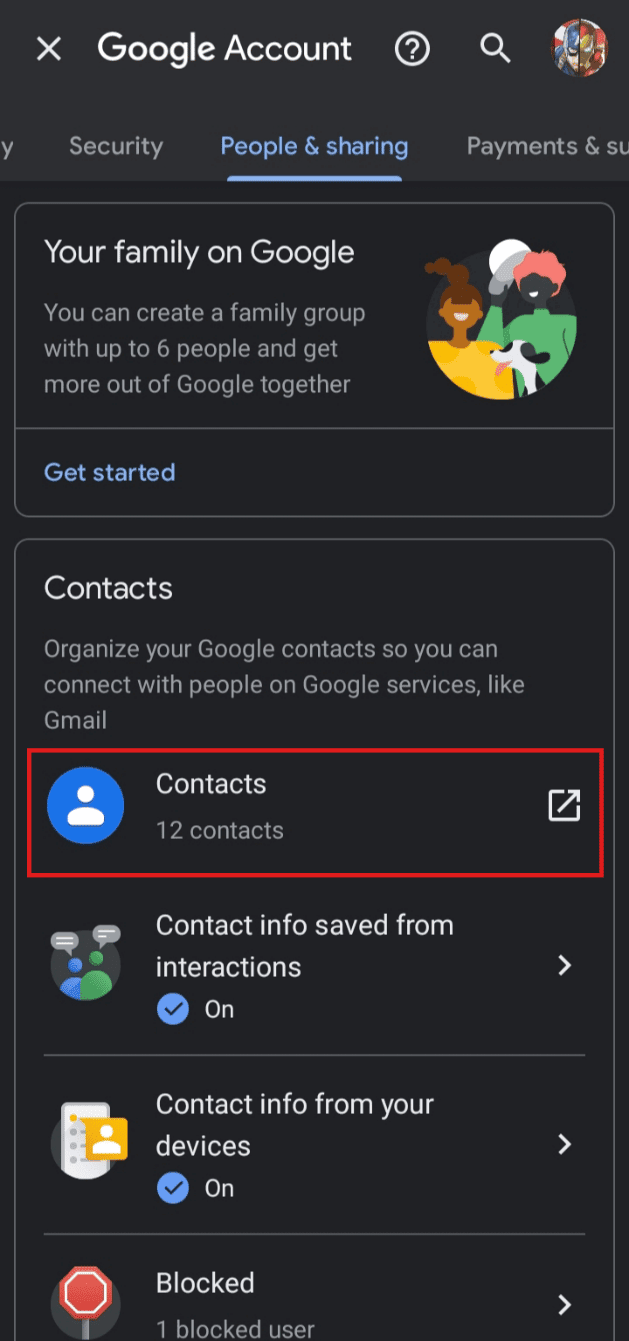
6. Stuknij ikonę hamburgera w lewym górnym rogu ekranu.
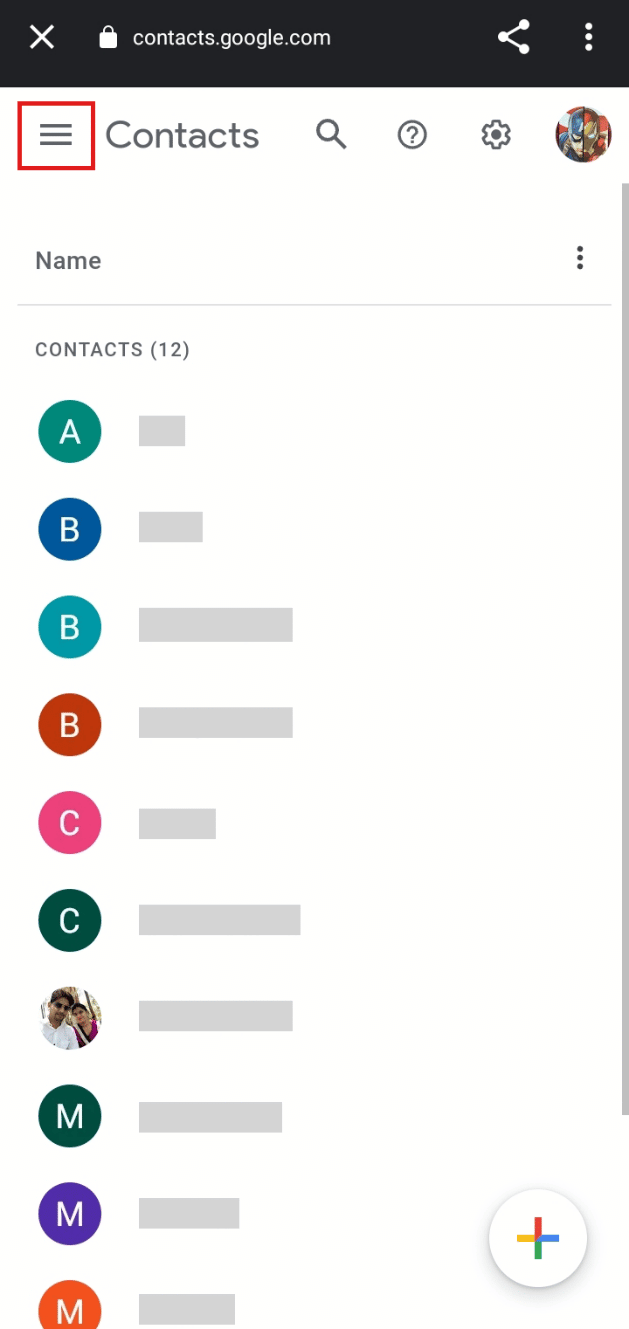
7. Stuknij w Inne kontakty.
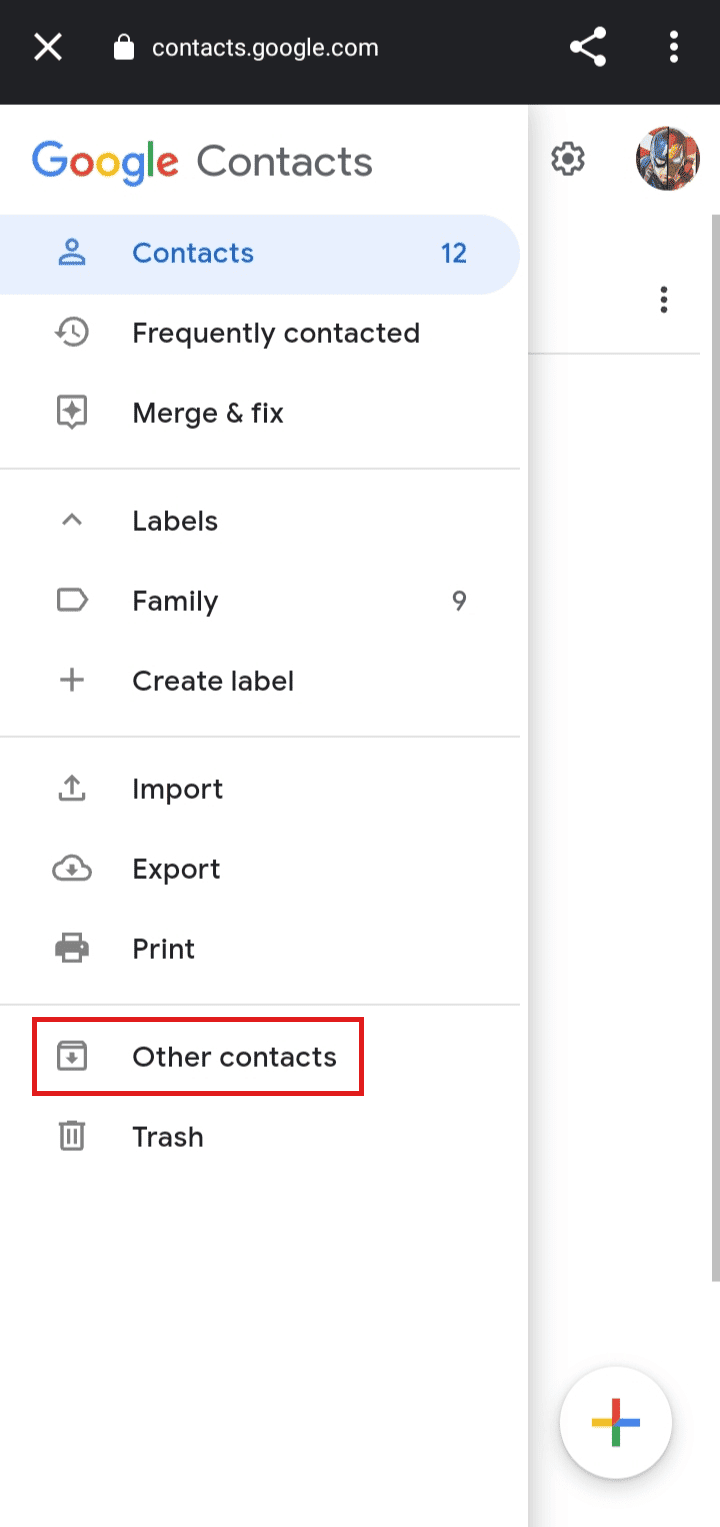
8. Aby wybrać adresy e-mail do usunięcia, dotknij ikony profilu żądanej wiadomości e-mail.
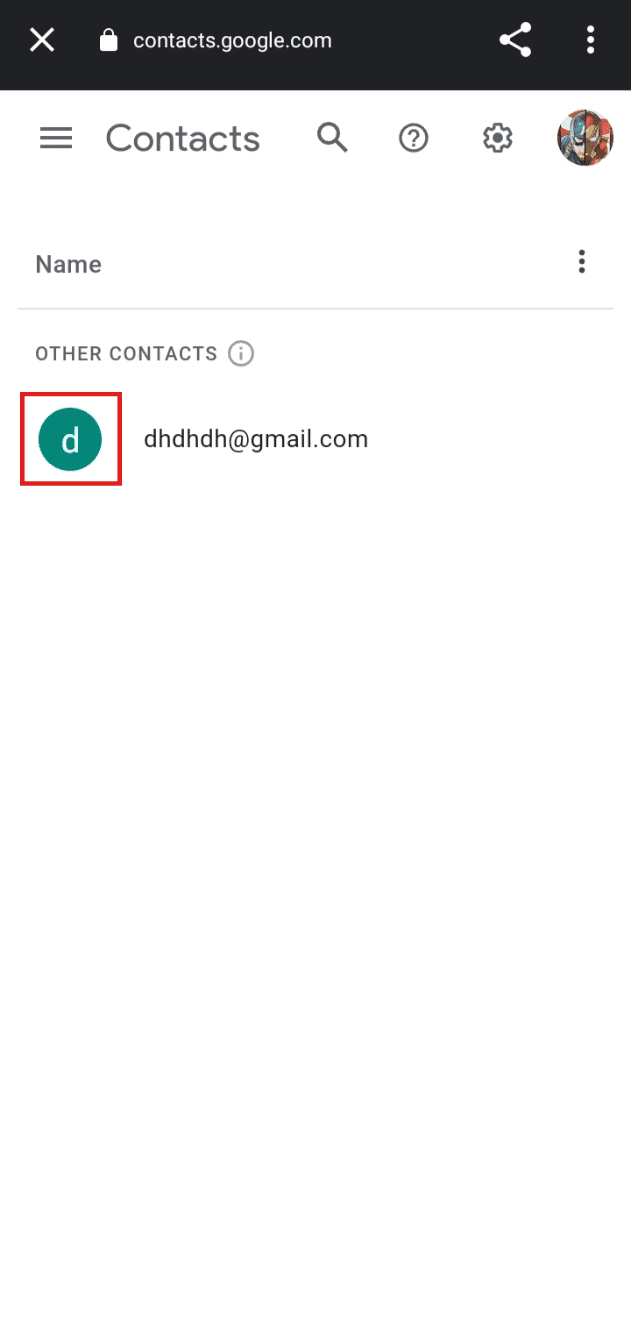
9. Stuknij ikonę z trzema kropkami od góry.
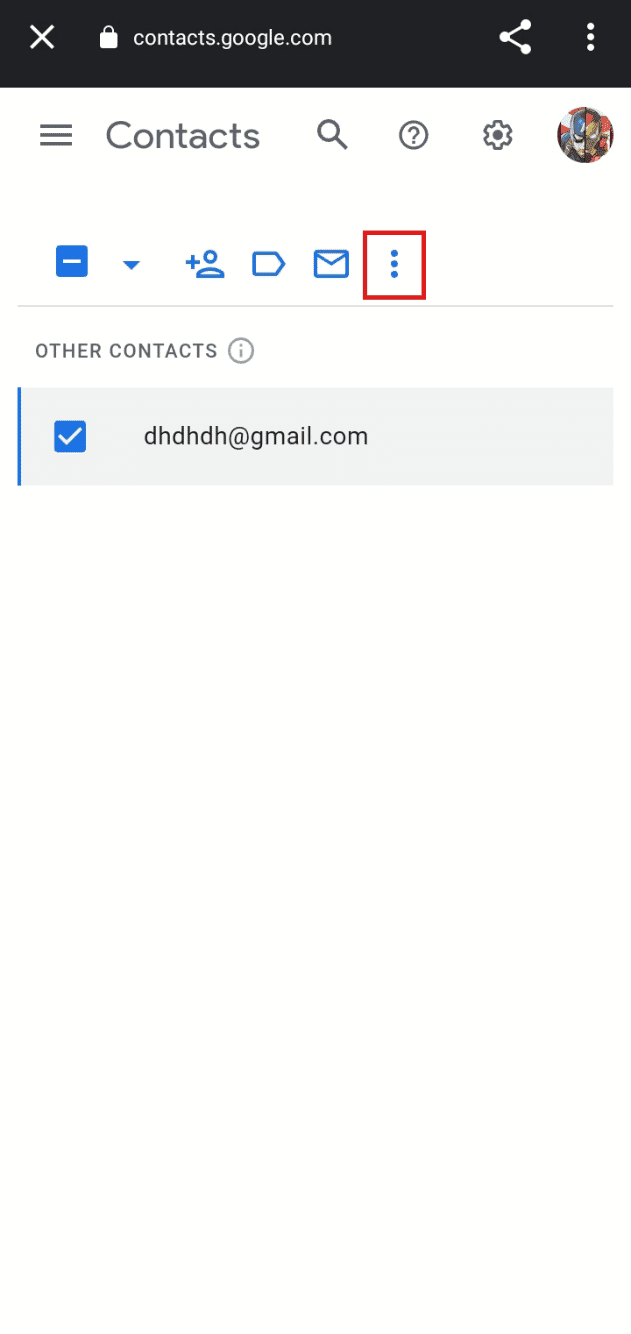
10. Stuknij w Usuń.
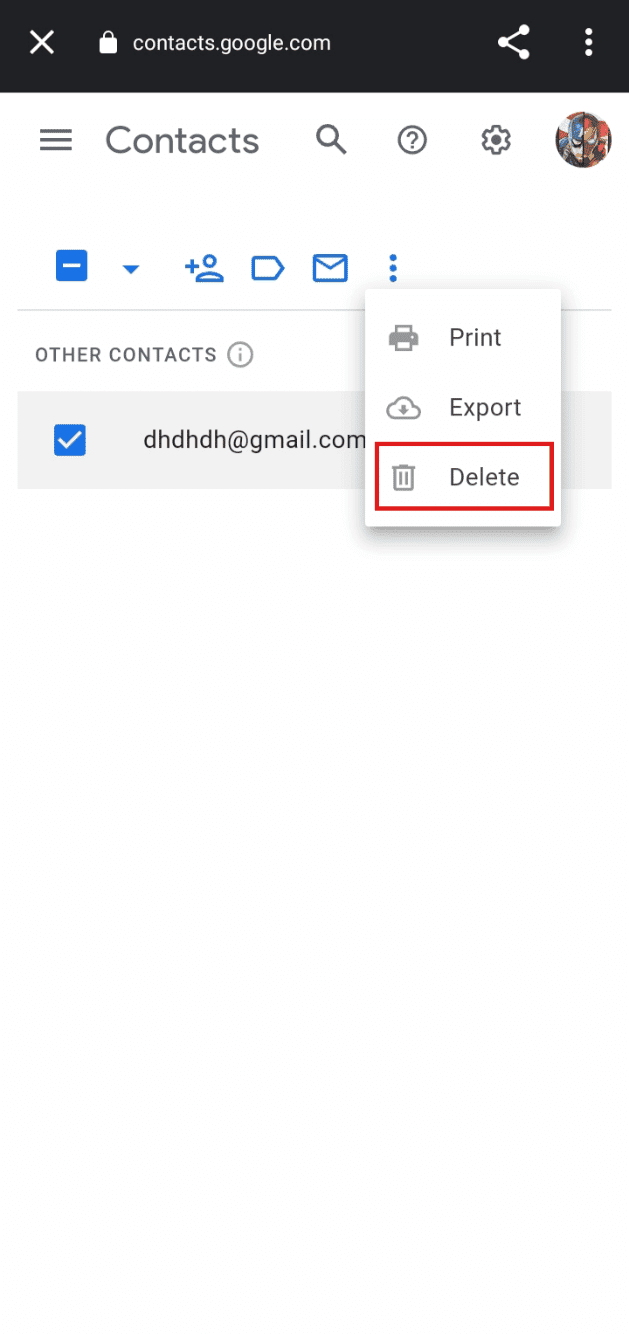
11. Stuknij Przenieś do kosza, aby potwierdzić usunięcie adresów e-mail.
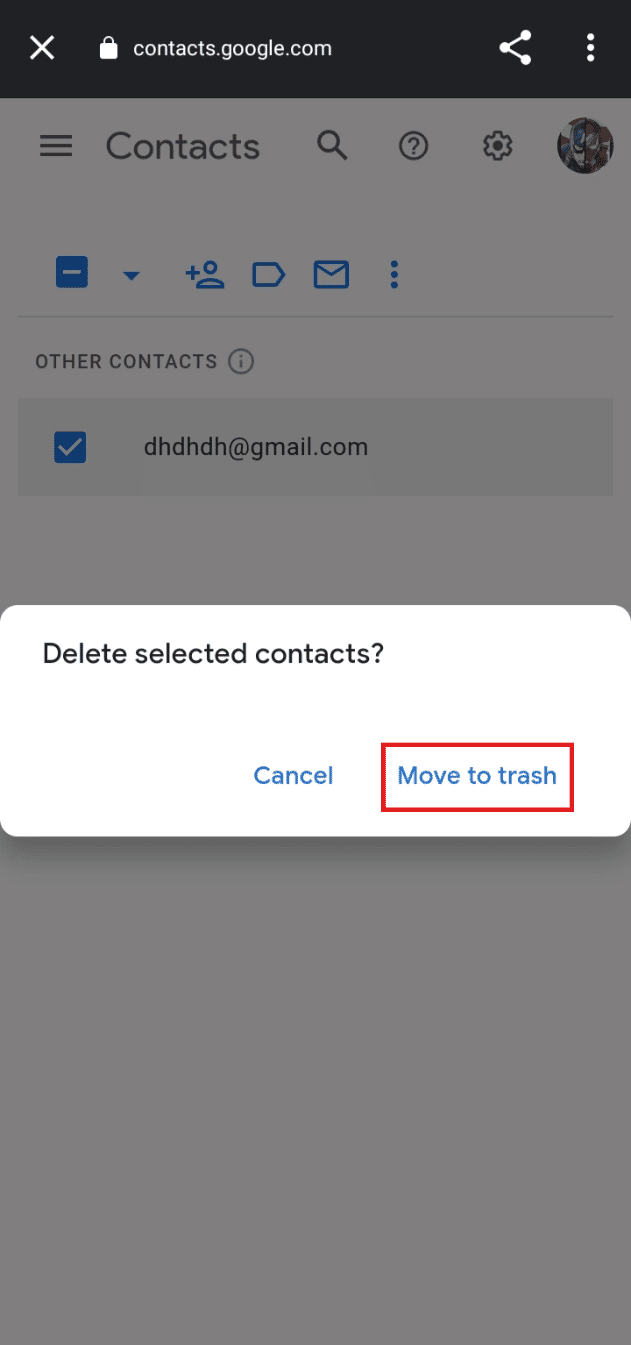
To jest procedura usuwania adresów e-mail z autouzupełniania Gmaila w systemie Android.
Jak usunąć adres Gmail z iPhone’a?
Aby usunąć adres Gmail z iPhone’a, wykonaj następujące czynności:
1. Otwórz aplikację Ustawienia na swoim iPhonie.
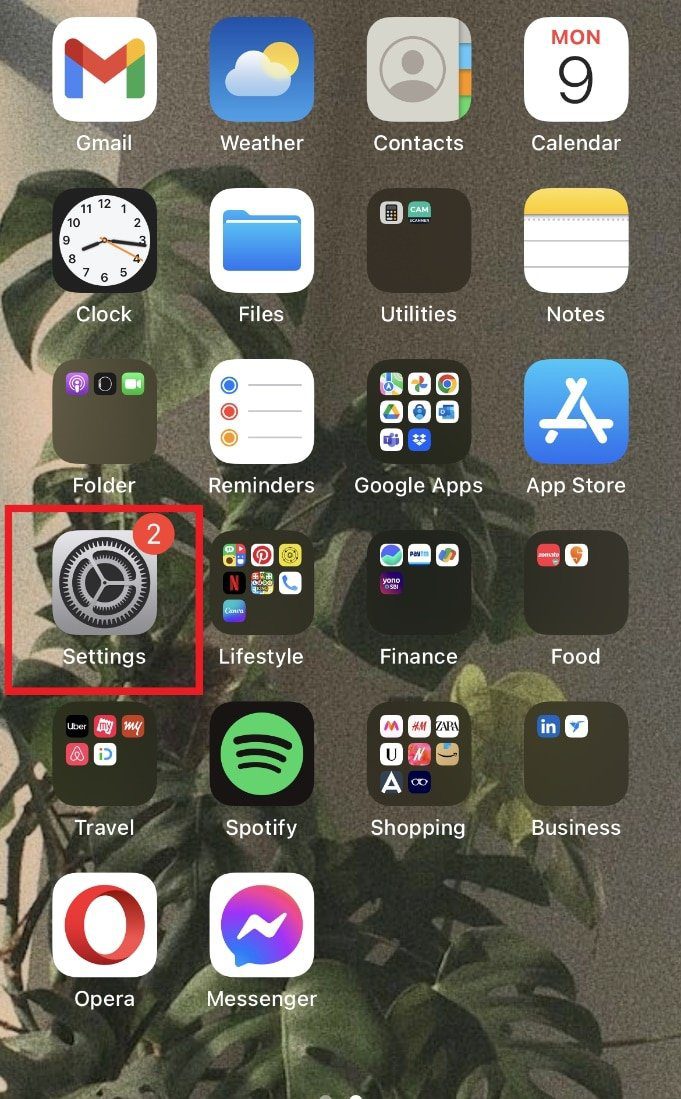
2. Stuknij w Hasła i konta.
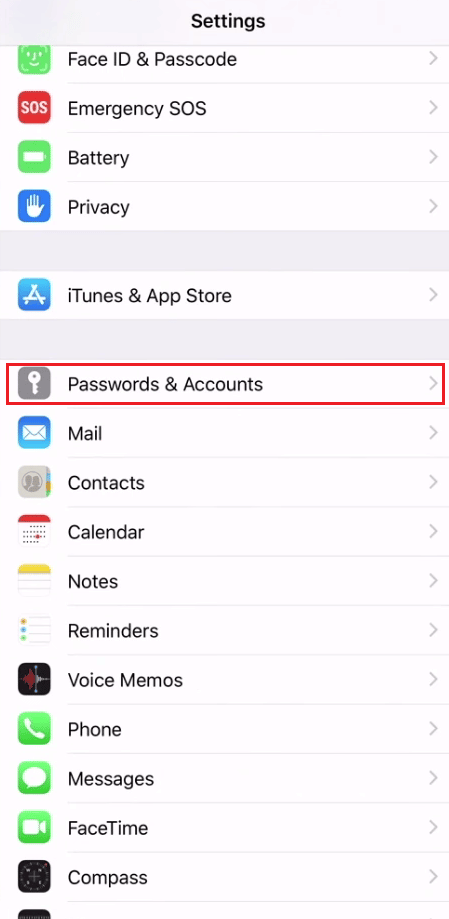
3. Z listy kont dotknij żądanego konta Gmail.
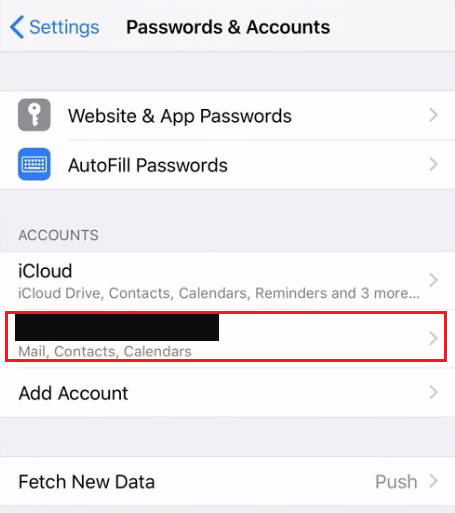
4. Stuknij w Usuń konto.
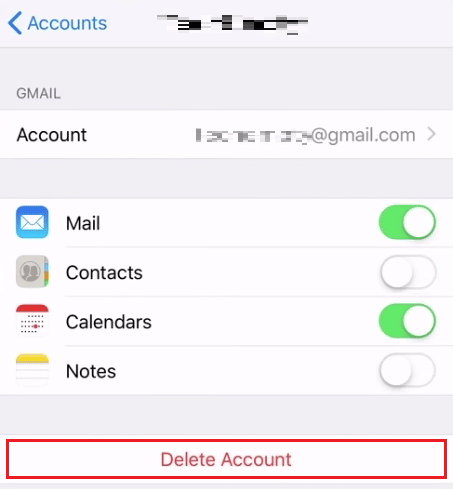
5. Stuknij Usuń z mojego iPhone’a, aby potwierdzić usunięcie.
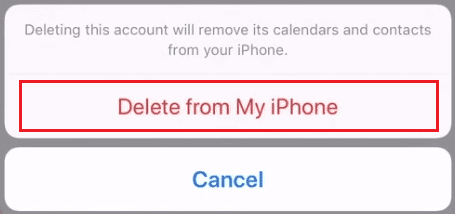
Jak usunąć nieprawidłowy adres e-mail w autouzupełnianiu?
Aby usunąć nieprawidłowy adres e-mail z autouzupełniania, wykonaj następujące kroki:
1. Uruchom przeglądarkę Chrome i kliknij ikonę z trzema kropkami w prawym górnym rogu ekranu.
2. Następnie kliknij Ustawienia.
3. W lewym okienku kliknij Autouzupełnianie.
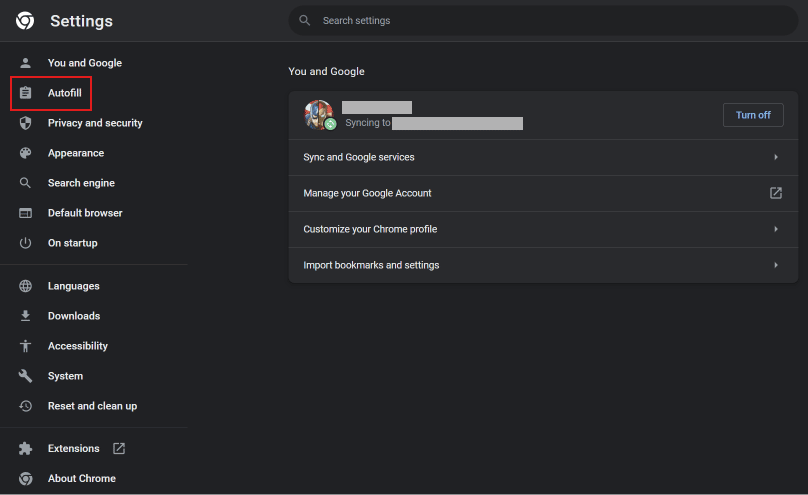
4. Kliknij Menedżer haseł.
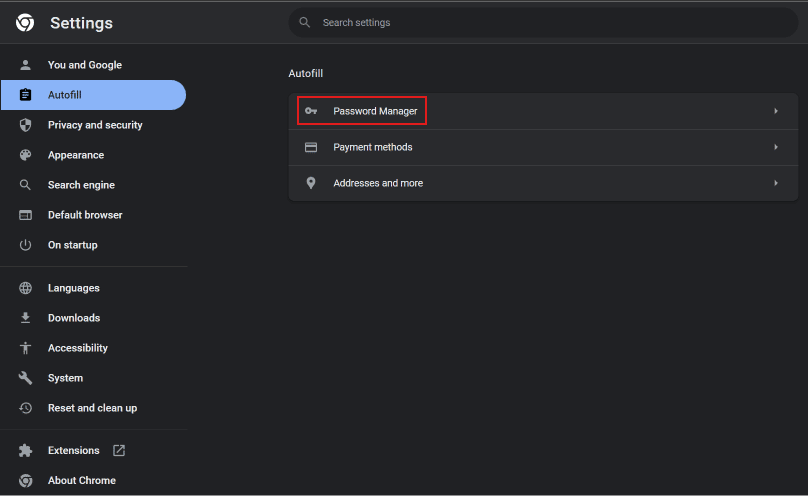
5. Znajdź nieprawidłowy adres e-mail, który chcesz usunąć, i kliknij znajdującą się obok niego ikonę z trzema kropkami.
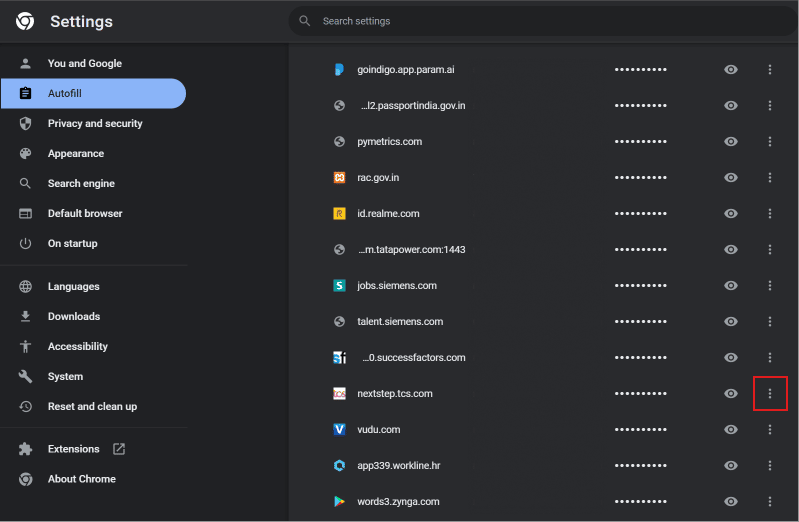
6. Kliknij Usuń.
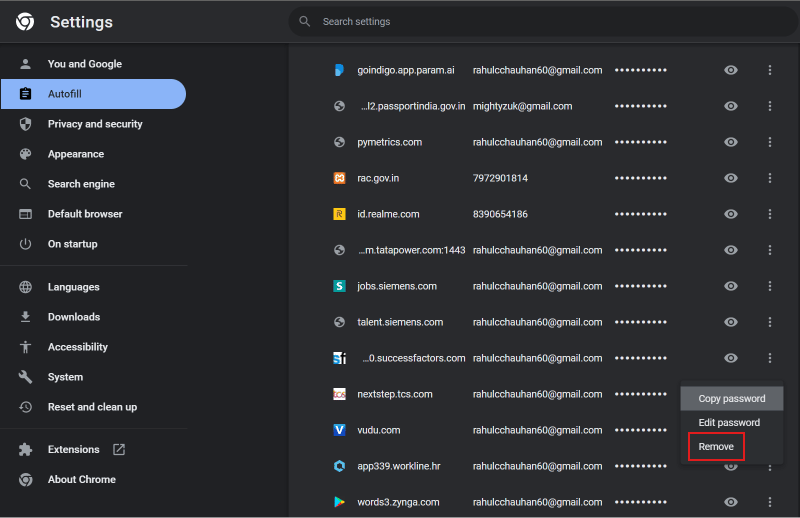
Jak usunąć niechciane adresy e-mail?
Możesz usunąć niechciane adresy e-mail z autouzupełniania, wykonując powyższe kroki.
Jak usunąć stary adres z autouzupełniania?
Aby usunąć stary adres z autouzupełniania, wykonaj następujące kroki:
1. Otwórz przeglądarkę Chrome i kliknij ikonę z trzema kropkami.
2. Kliknij Ustawienia > Autouzupełnianie > Menedżer haseł.
3. Kliknij ikonę z trzema kropkami obok nieprawidłowego adresu e-mail.
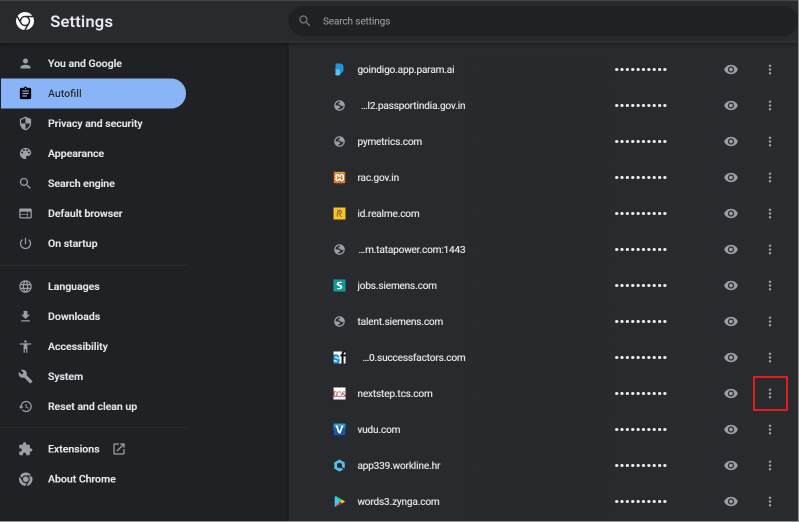
4. Kliknij Usuń.
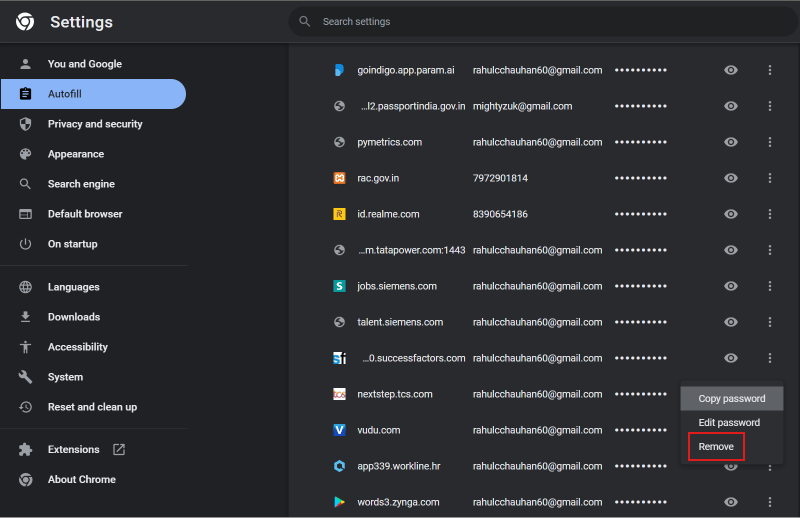
Jak zatrzymać automatyczne wyświetlanie starych adresów e-mail w polu w aplikacji pocztowej?
Aby stare adresy e-mail nie pojawiały się automatycznie w polu w aplikacji pocztowej, wykonaj następujące czynności:
1. Otwórz Poczta na iPhonie.
2. Stuknij ikonę pisania wiadomości e-mail.
3. Zacznij wpisywać adres e-mail. Z poniższych sugestii e-mail dotknij ikony informacji obok adresu e-mail, który chcesz usunąć.
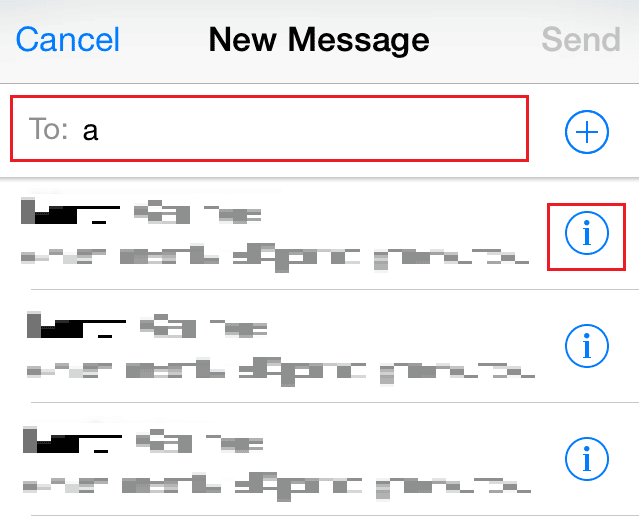
4. Stuknij Usuń z ostatnich, aby zatrzymać ponowne pojawianie się wiadomości e-mail.
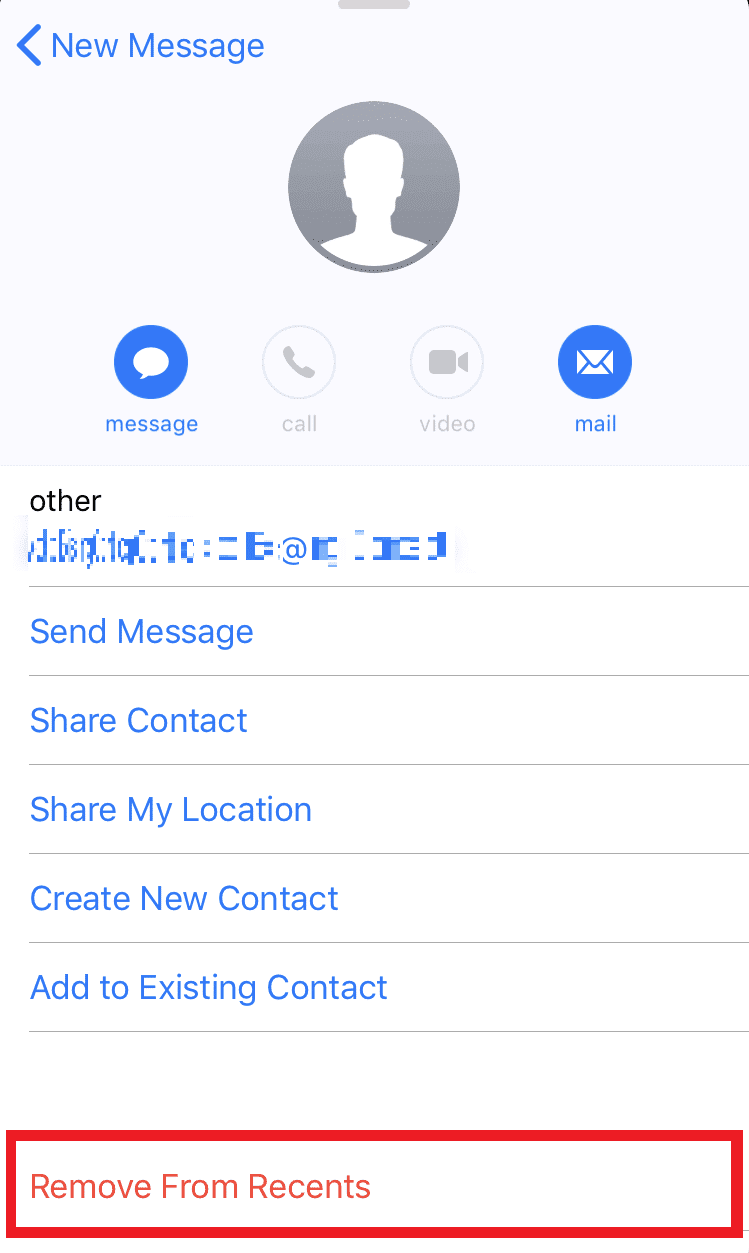
Jak powstrzymać pocztę przed automatycznym dodawaniem adresów e-mail do kontaktów?
Aby poczta nie automatycznie dodawała adresów e-mail do kontaktów, wykonaj poniższe czynności:
1. Odwiedź Strona Gmaila w przeglądarce.
2. Kliknij ikonę koła zębatego ustawień.
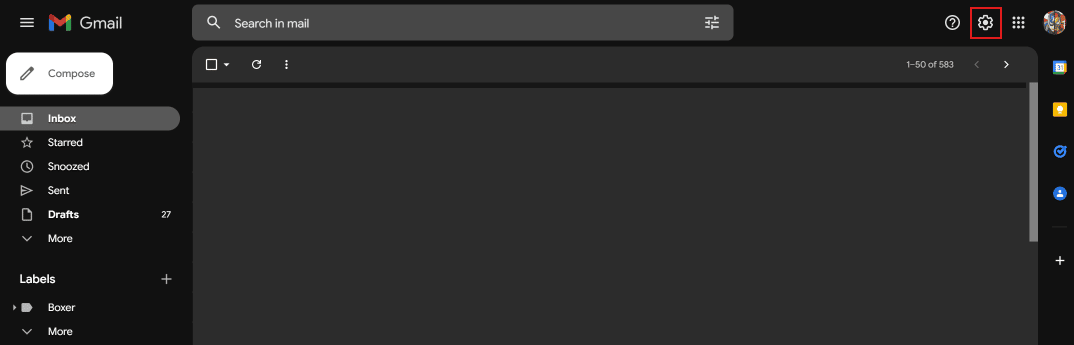
3. Kliknij Zobacz wszystkie ustawienia.
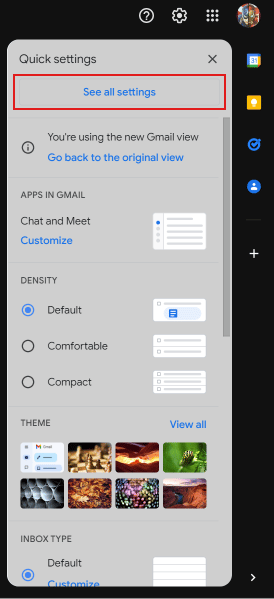
4. Przewiń w dół i kliknij opcję Sam dodam kontakty obok opcji Utwórz kontakty do autouzupełniania:.
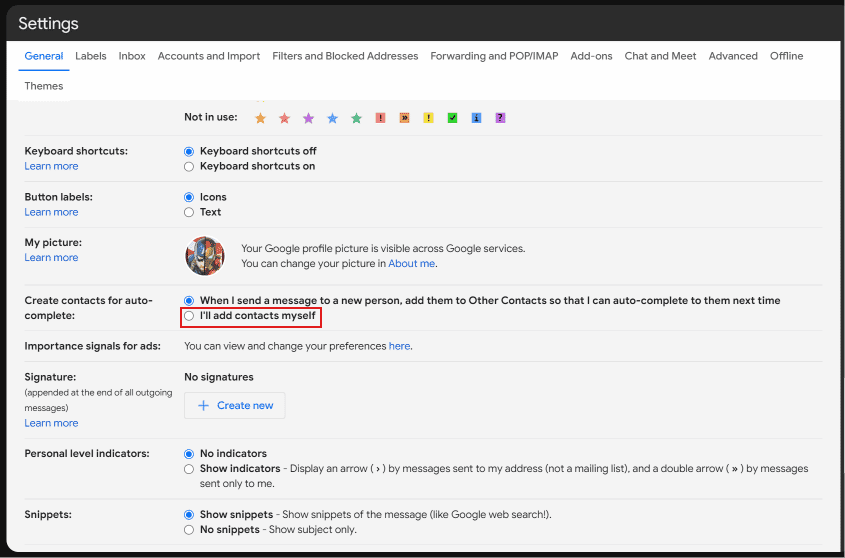
5. Kliknij Zapisz zmiany.
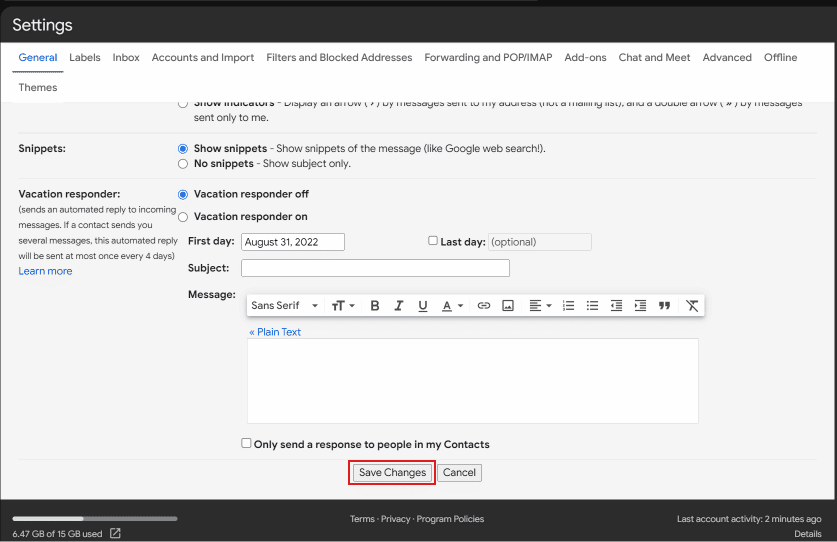
***
Mamy nadzieję, że ten artykuł pomógł Ci dowiedzieć się, jak usunąć adresy e-mail z autouzupełniania Gmaila na Androida. Zachęcamy do kontaktu z nami w sprawie zapytań i sugestii za pośrednictwem poniższej sekcji komentarzy. Daj nam również znać, o jakim temacie chcesz się dowiedzieć w naszym następnym artykule.